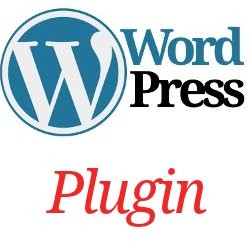Die WordPress Mediathek ist eine ideale Sammlung der eigenen Bilder. Doch der Upload in die WordPress Mediathek ist mühsam. Für einzelne Bilder ist der Upload natürlich kein Problem. Das geht schnell und funktioniert tadellos. Wenn man jedoch gleich 100 Bilder auf einmal hoch laden will wird das Ganze zum Geduldspiel. Aber es gibt eine saubere und schnelle Lösung für das Problem.
Einzelne Bilder in Mediathek hochladen
Wenn man in der WordPress Mediathek einzelne Bilder hochläd kann man später aus allen Artikeln auf diese über die WordPress Mediathek zurück greifen. das gilt auch für Bilder, die man während der Bearbeitung eines Artikels hoch läd. Diese werden ebenfalls zur Mediathek hinzugefügt.
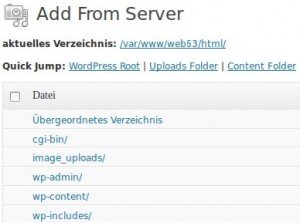 Mehrere Bilder hochaden
Mehrere Bilder hochaden
Möchte man mehrere Bilder in die WordPress Mediathek hoch laden ist das überd en Mehrdateienuploader per Drag’n Drop möglich. Bei einer Hand voll Bilder ist das auch noch praktikabel. Wenn man jetzt aber beispielsweise 220 Urlaubsbilder hoch läd, oder einen neuen Blog startet und eine Basis an Bildern hat, die man verwenden will, ist das über die Mediathek schwierig. Ein Ausweg ist, dass man alle Bilder per FTP auf den Server hoch läd. das geht schnell und ist übersichtlich. Nur weiß jetzt die Mediathek noch nichts von diesen Bildern. das heißt, wenn man die WordPress Mediathek öffnet findet man diese Bilder nicht. Hier hilft das WordPress Plugin Add from Server. Ist das Plugin installiert kann man in der Mediathek eine Art Bulk Upload machen.
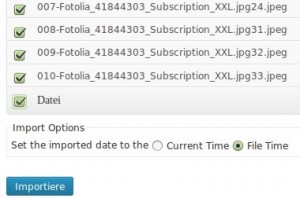 Plugin Add from Server
Plugin Add from Server
Zunächst läd man per FTP alle Bilder, die man verwednen möchte in einen separaten Ordner auf dem Server. Der Ordner sollte idelaerweise leer, am Besten neu sein, damit man nicht durcheinander kommt. Dann wechselt man im Dashboard in die Mediathek – Medien – Add from Server. Man wählt dazu am Besten einen separaten Ordner auf dem Server aus, wo man die Bilder abspeichert – zB /imgage_upload. Die hier abgelegten Dateien kann man später wieder löschen; mehr dazu später. Hier wählt man nun diesen Ordner aus, und klickt auf Datei um alle Bilder auszuwählen. Anschließend startet man mit Importiere den Bilderimport in die WordPress Mediathek. Nun erfolgt das Übliche: WordPress erzeugt aus den Bildern verschiedene Bildergrößen, legt sie in seinen Upload-Ordner und speichert sie in der Mediathek. Nun stehen die Bilder in der WordPress Mediathek zur Verfügung.
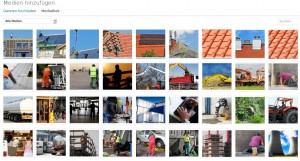 WordPress Mediathek – Bilder bequem auswählen
WordPress Mediathek – Bilder bequem auswählen
Wenn man nun Bilder für seine Artikel braucht kann man diese bequem aus der aus allen verfügbaren Bildern auswählen. Am Besten funkttioniert das aus dem zu bearbeitenden Artikel heraus, da man hier eine schöne Galerie der Mediathek bekommt und alle Bilder auf einmal sieht. Das ideale Bild klickt man einfach an und fügt es so in den Artikel ein. In der WordPress Mediathek selbst sieht man nur 15 Bilder auf einmal – warum auch immer;-)